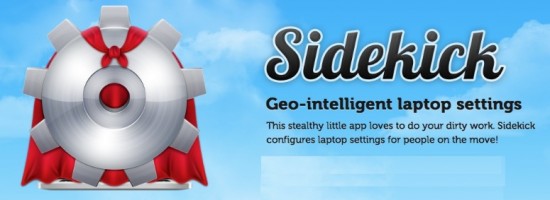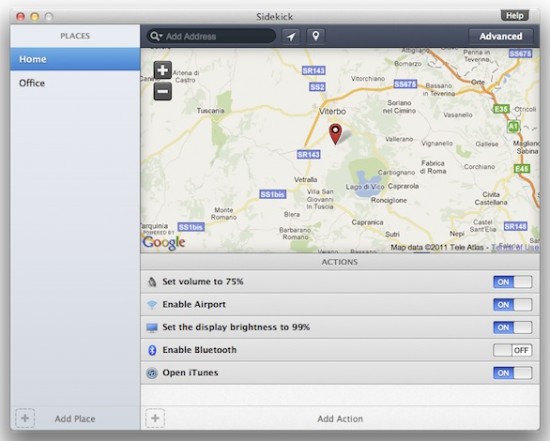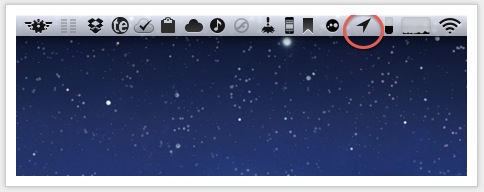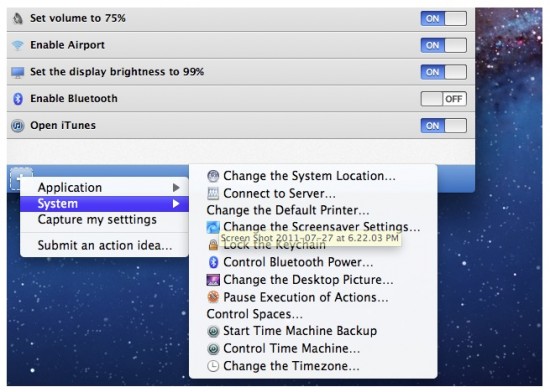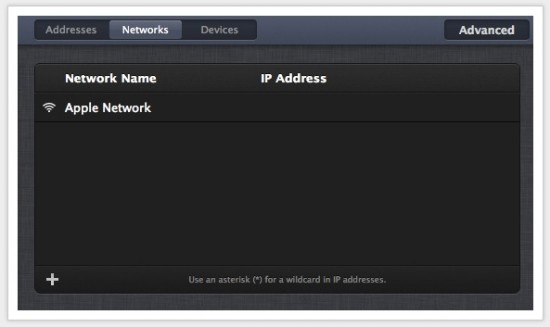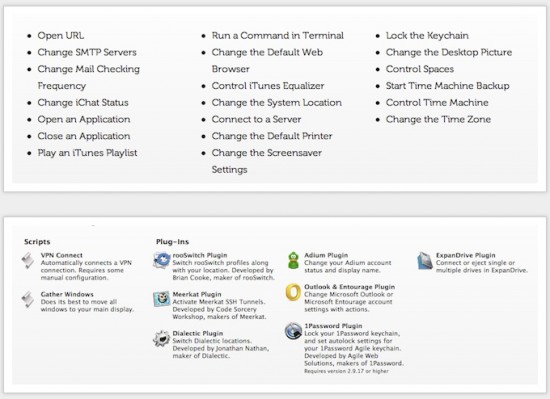Chi l’ha detto che la geolocalizzazione è solo una minaccia alla nostra privacy e null’altro? Ecco l’ennesimo modo intelligente di utilizzare la possibilità di geo-localizzare il nostro MacBook: modificarne automaticamente i settaggi in base alla posizione in cui si trova il Mac: se ne occupa una applicazione che si chiama Sidekick.
Sidekick è una nuova applicazione di Oomph che mira ad automatizzare il tedioso processo di cambiamento delle impostazioni del Mac basandosi sulla posizione del computer. Si tratta ovviamente di una app pensata per i possessori di MacBook, o ancora meglio per coloro che usano lo stesso MacBook sia sul luogo di lavoro (e per lavoro) sia a casa propria (per diletto).
Il concetto che sta dietro Sidekick è davvero semplice, anche se il risultato che ne deriva è notevole e, in una certa misura, complesso: quante volte avete lasciato il lavoro senza chiudere le varie app con le quali stavate lavorando? Oppure il contrario – quante volte avete aperto il vostro computer portatile al lavoro per scoprire che quella erano ancora aperti siti od applicazioni che avreste preferito tenere come personali?
Sidecick è la soluzione a questi piccoli ma noiosi inconvenienti ed è rivolto agli utenti che vogliono automatizzare il processo di modifica delle impostazioni di un MacBook quando il computer cambia la sua posizione. L’applicazione identifica la (sua) posizione attraverso il controllo delle reti cui si connette; in OS X Lion, Sidekick ci mostrerà anche che il processo di geolocalizzazione è attivo grazie ad un’icona nella barra di menu.
Questa utile applicazione si basa sui dati di Google Maps e consente di pre-impostare quanti più luoghi vogliamo (associando ad ogni luogo una specifica impostazione).
Oltre a gestire le diverse impostazioni in base ai diversi luoghi, Sidekick può assegnare a questi ultimi anche delle azioni; parliamo per esempio di attivare o disattivare Bluetooth o l’accesso ad una specifica rete WiFi, ma anche un insieme più complesso di comandi come potrebbe essere la connessione ad un server o l’esecuzione di alcuni particolari script.
L’app è altamente personalizzabile, in quanto consente non solo di controllare come viene riconosciuto un posto, ma con essa possiamo quindi stabilire quello che deve accadere, e in quale ordine accadrà non appena il nostro Mac si troverà in quel determinato luogo.
Sidekick viene fornito con un set predefinito di azioni riguardanti l’impostazione del volume e della luminosità, l’attivazione di AirPort e del Bluetooth, ma è possibile aggiungere molte di più semplicemente cliccando sul pulsante “+” nella parte inferiore della finestra.
Sidekick è inoltre dotato di una buona varietà di azioni e plug-in per interagire anche con altre applicazioni; pensiamo alla possibilità di pre-impostare azioni come “eseguire un comando nel terminale” oppure stabilire una connessione ad un server; apparentemente banali, ma sicuramente di estrema utilità, sono poi le indicazioni per aprire una determinata applicazione o un URL o ancora l’avvio di un backup di Time Machine; e se non vogliamo pensare solo al lavoro potremo anche preimpostare iTunes per suonare una determinata playlist oppure modificare il nostro stato sulla chat e tanto altro ancora.
E la cosa più bella sarà che avviando il MacBook, in pochi secondi questo identificherà la sua posizione e di conseguenza eseguirà tutte le azioni precedentemente impostate in modo del tutto automatico, facendosi trovare nelle condizioni ideali per l’utilizzo connesso con quel determinato luogo.
E se non avete voglia di impostare tutte le diverse variabili è possibile demandare a Sidekick il compito di memorizzare le impostazioni correnti in un dato momento per associarle ad un luogo; in un istante avremo una sorta di “fotografia” del nostro sistema che permetterà all’app di ricreare quelle stesse condizioni la prossima volta che si troverà nella stessa posizione.
Come sempre, vi suggeriamo di sfruttare il mese di prova completamente gratuita prima di decidere se acquistare o meno quest’applicazione. Il download della versione di prova, i link per l’eventuale acquisto (al costo di 29 dollari) e molte altre informazioni su Sidekick li trovate tutti sul sito degli sviluppatori a questo link.
[via: macstories]
Lion